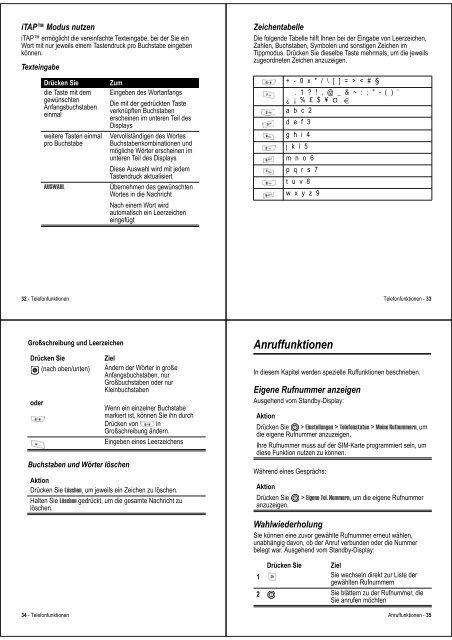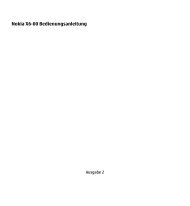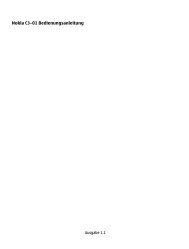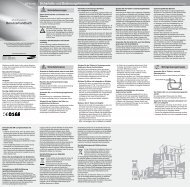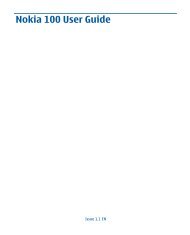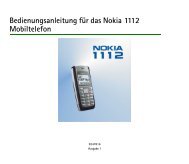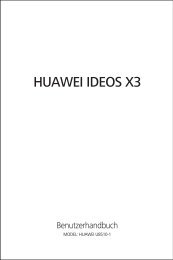Bedienungsanleitung - Hilfe & Services - Tchibo
Bedienungsanleitung - Hilfe & Services - Tchibo
Bedienungsanleitung - Hilfe & Services - Tchibo
Sie wollen auch ein ePaper? Erhöhen Sie die Reichweite Ihrer Titel.
YUMPU macht aus Druck-PDFs automatisch weboptimierte ePaper, die Google liebt.
iTAP Modus nutzen<br />
iTAP ermöglicht die vereinfachte Texteingabe, bei der Sie ein<br />
Wort mit nur jeweils einem Tastendruck pro Buchstabe eingeben<br />
können.<br />
Texteingabe<br />
Drücken Sie Zum<br />
die Taste mit dem Eingeben des Wortanfangs<br />
gewünschten<br />
Anfangsbuchstaben<br />
Die mit der gedrückten Taste<br />
verknüpften Buchstaben<br />
einmal<br />
erscheinen im unteren Teil des<br />
Displays<br />
weitere Tasten einmal Vervollständigen des Wortes<br />
pro Buchstabe Buchstabenkombinationen und<br />
mögliche Wörter erscheinen im<br />
unteren Teil des Displays<br />
Diese Auswahl wird mit jedem<br />
Tastendruck aktualisiert<br />
AUSWAHL Übernehmen des gewünschten<br />
Wortes in die Nachricht<br />
Nach einem Wort wird<br />
automatisch ein Leerzeichen<br />
eingefügt<br />
32 - Telefonfunktionen<br />
Großschreibung und Leerzeichen<br />
Drücken Sie Ziel<br />
(nach oben/unten) Ändern der Wörter in große<br />
Anfangsbuchstaben, nur<br />
Großbuchstaben oder nur<br />
Kleinbuchstaben<br />
oder<br />
Buchstaben und Wörter löschen<br />
34 - Telefonfunktionen<br />
Wenn ein einzelner Buchstabe<br />
markiert ist, können Sie ihn durch<br />
Drücken von in<br />
Großschreibung ändern.<br />
Eingeben eines Leerzeichens<br />
Aktion<br />
Drücken Sie Löschen, um jeweils ein Zeichen zu löschen.<br />
Halten Sie Löschen gedrückt, um die gesamte Nachricht zu<br />
löschen.<br />
Zeichentabelle<br />
Die folgende Tabelle hilft Ihnen bei der Eingabe von Leerzeichen,<br />
Zahlen, Buchstaben, Symbolen und sonstigen Zeichen im<br />
Tippmodus. Drücken Sie dieselbe Taste mehrmals, um die jeweils<br />
zugeordneten Zeichen anzuzeigen.<br />
+ - 0 x * / \ [ ] = > < # §<br />
. 1 ? ! , @ _ & ~ : ; " - ( ) ’<br />
¿ ¡ % £ $ ¥<br />
a b c 2<br />
d e f 3<br />
g h i 4<br />
j k l 5<br />
m n o 6<br />
p q r s 7<br />
t u v 8<br />
w x y z 9<br />
Anruffunktionen<br />
Telefonfunktionen - 33<br />
In diesem Kapitel werden spezielle Ruffunktionen beschrieben.<br />
Eigene Rufnummer anzeigen<br />
Ausgehend vom Standby-Display:<br />
Aktion<br />
Drücken Sie > Einstellungen > Telefonstatus > Meine Rufnummern, um<br />
die eigene Rufnummer anzuzeigen.<br />
Ihre Rufnummer muss auf der SIM-Karte programmiert sein, um<br />
diese Funktion nutzen zu können.<br />
Während eines Gesprächs:<br />
Aktion<br />
Drücken Sie > Eigene Tel. Nummern, um die eigene Rufnummer<br />
anzuzeigen.<br />
Wahlwiederholung<br />
Sie können eine zuvor gewählte Rufnummer erneut wählen,<br />
unabhängig davon, ob der Anruf verbunden oder die Nummer<br />
belegt war. Ausgehend vom Standby-Display:<br />
1<br />
2<br />
Drücken Sie Ziel<br />
Sie wechseln direkt zur Liste der<br />
gewählten Rufnummern<br />
Sie blättern zu der Rufnummer, die<br />
Sie anrufen möchten<br />
Anruffunktionen - 35